NordVPNでマルウェア対策ができるってご存知ですか?
NordVPNと言えば、インターネット通信を暗号化できるVPN機能だけのイメージを持っている方も多いでしょう。
それだけでなく、インターネットを安全に利用するためのマルウェア対策機能も用意されています。
この記事では、NordVPNのWebプロテクションでマルウェア対策する方法を解説していきます。
目次
NordVPNのWebプロテクションとは
NordVPNのWebプロテクション(Web保護)とは、Webサイトに安全にアクセスするためのセキュリティ機能です。
脅威対策の機能の一つとして提供されています。
料金
NordVPNの契約者であれば、追加料金なしで利用できます。
ただし、NordVPNのベーシックプランを契約した場合は、Webプロテクションの機能は付いていません。
対応端末
NordVPNのWebプロテクションは、次の端末で利用できます。
ただし、Webプロテクション利用時にVPN接続が必要かどうかは端末・デバイスによって違ってきます。
| VPN接続が不要 | ・パソコン(Windows、Mac) |
| VPN接続が必要 | ・パソコン(Linux) ・タブレット(iPad、Android) ・スマートフォン(iPhone、Android) ・テレビ(Android TV) |
NordVPNのWebプロテクションの機能一覧
NordVPNのWebプロテクションでは、大きく分けて5つの機能を利用可能です。
ただし、Webプロテクションの利用できる機能は、端末・デバイスによって違ってきます。
| パソコン(Windows、Mac) | パソコン(Linux) タブレット(iPad、Android) スマートフォン(iPhone、Android) テレビ(Android TV) | |
|---|---|---|
| マルウェア | ◯ | ◯ |
| 広告ブロック | ◯ | △ |
| Webトラッカーブロック | ◯ | ー |
| URLトリマー | ◯ | ー |
| DNSフィルタリング | ◯ ※VPN接続が必要 | ー |
マルウェアブロック

危険なWebサイトにアクセスしたときに警告メッセージを表示する機能です。
具体的には、NordVPNが独自ツールや外部業者から収集した危険なWebサイトリストに該当していないかどうかをスキャンします。
危険なWebサイトとは、
- マルウェアが埋め込まれたサイト
- 本物そっくりに作られた偽サイト(フィッシングサイト)
などが該当します。
特にフィッシング詐欺は、被害が多発しているため注意が必要です。
まず、銀行やクレジットカード会社、ECサイト、SNSなどの名を騙ったメールを送って、本物そっくりのログイン画面に誘導。
そこにIDやパスワード、クレジットカード情報などを入力させて重要な個人情報を盗み取ります。
そうなれば、勝手に銀行口座からお金を引き出したり、盗み取られたクレジットカード情報で高額商品を購入させられたり、SNSで課金やポイントが利用される可能性があります。
広告ブロック
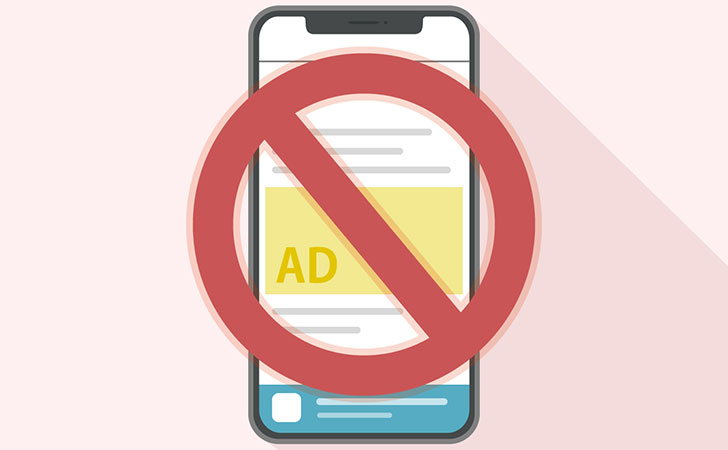
Webサイトの広告をブロック・非表示にできる機能です。
この機能によりWebサイトの表示速度が向上、データ通信量の削減、セキュリティの強化ができます。
Web広告(ネット広告)には、
- 横長に表示される”バナー広告”
- 正方形に近くてサイズが大きい”レクタングル広告”
- 縦長に表示される”スカイスクレイパー広告”
- コンテンツに重なるように表示される”オーバーレイ広告”
- 一番手前に小さなウィンドウで表示される”ポップアップ広告”
などがあります。
特にスクロールしても追従するタイプの広告は、誤クリック・タップをを狙っていることも多々あります。
また、そのような広告をクリックして不正なWebサイトに転送・リダイレクトさせて、マルウェアを含むアプリをインストールさせるケースもあります。
Webトラッカーブロック

第三者からインターネット上の行動履歴の追跡を防げる機能です。
具体的には、Webマーケティング担当者によるIPアドレスやCookieなどを用いた「検索履歴」「閲覧履歴」「商品の購入履歴」などの行動履歴の収集を防ぐことができます。
行動履歴は、
- ユーザーに最適な広告の配信
- Webサイト・サービスの改善
などに用いられることからユーザーにとっても一定のメリットはあります。
ただ、ユーザーの意図しないところで企業が行動履歴と他のデータを組み合わせて個人を特定することもできます。
つまり、行動履歴の追跡は、オンラインプライバシー侵害に関わってくるということです。

ヨーロッパでは、EU一般データ保護規則(GDPR)においてインターネット上の行動履歴も個人データと定義。
原則、Webサイト・サービスがCookieを取得するときは、ユーザーに同意を求める必要があると定められています。
URLトリマー

URLにトラッキングパラメーターが付いた場合に自動で削除してくれる機能です。
具体的には、WebサイトにアクセスするときにURLの末尾に追加されている「?」から始まる「?utm_source=google&utm_medium=cpc&utm_campaign=vpn」などのトラッキングパラメーターを削除します。
トラッキングパラメーターには、
- どこから流入したか
- どのようなリンクをクリックしたか
- どのキーワードを使用したか
などの情報が含まれています。
つまり、ユーザーがトラッキングパラメーターを含んだURLをクリックしたとき、運営者にインターネット上の行動履歴が収集されるということです。

当ブログを例にすると
- URLトリミングなし:https://vpn-perfect.com/?utm_source=google&utm_medium=cpc&utm_campaign=vpn
- URLトリミングあり:https://vpn-perfect.com/
になります。
URLトリミングをすれば、URLをコピー&ペーストで共有するときも相手にトラッキングパラメーターの情報が伝わりません。
DNSフィルタリング

危険なWebサイトが端末に読み込まれる前にブロックする機能です。
NordVPNのWebプロテクションの設定方法
ここからは、NordVPNのWebプロテクションをパソコン(Windows、Mac)で設定する方法を解説していきます。
Webプロテクションを有効にする方法
Webプロテクションの「マルウェアブロック」「広告ブロック」「Webトラッカーブロック」「URLトリマー」を有効にする方法です。
NordVPNアプリの設定画面を開く
NordVPNアプリを起動してから左上の「盾アイコン」をタップします。
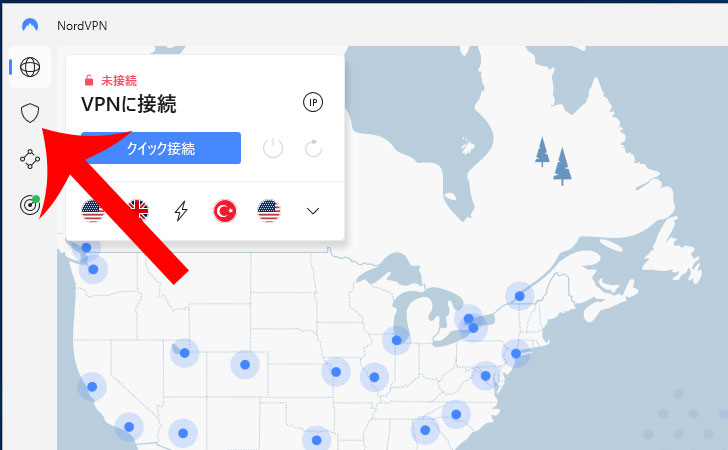
Webプロテクションを有効にする
脅威対策の設定画面が開きます。
Web保護の項目にある「オンにする」ボタンをクリックするとWebプロテクションが動作します。
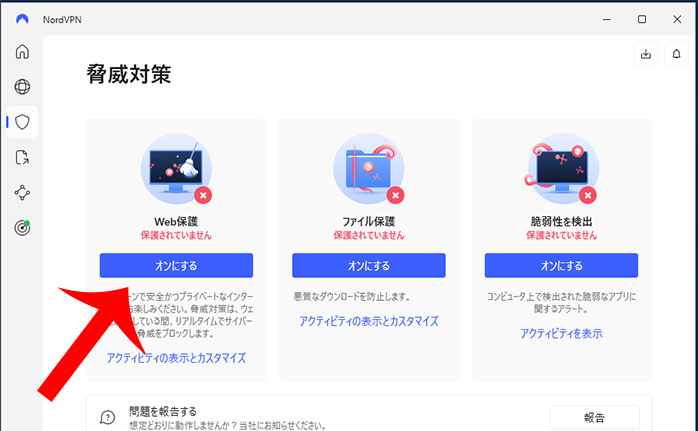
Webプロテクションの一部機能を有効にする
Webプロテクションの一部機能を有効にする場合は「アクティビティの表示とカスタマイズ」をクリックします。
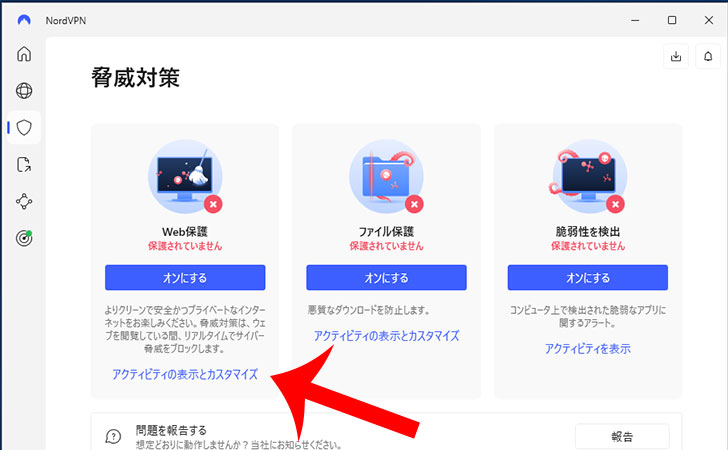
Webプロテクションの一部機能を有効にする方法
Webプロテクションの一部機能を有効にする方法です。
Webプロテクションの一部機能を有効にする
Webプロテクションの一部機能を有効にする場合は「アクティビティの表示とカスタマイズ」をクリックします。
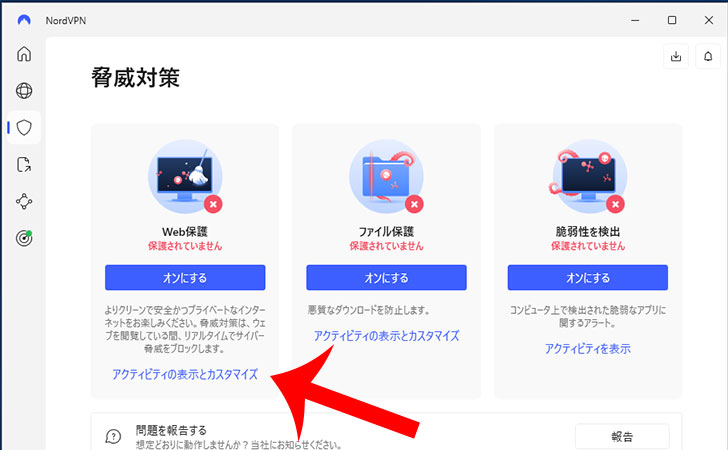
利用したい機能をオンにする
あとは「マルウェアブロック」「広告ブロック」「Webトラッカーブロック」「URLトリマー」「DNSフィルタリング」から利用したい機能をオンにすれば完了です。
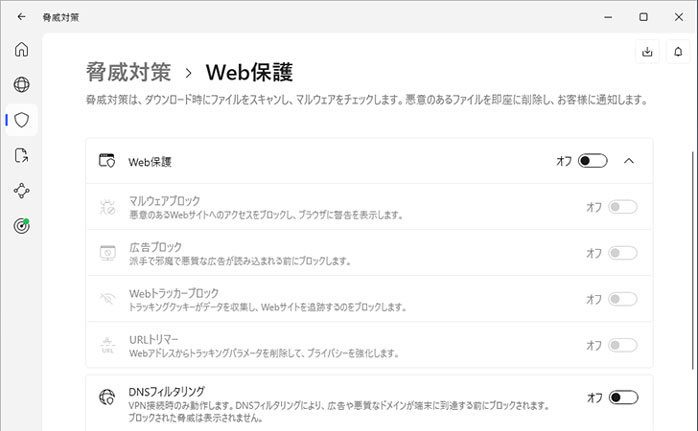
最後に
今回は、NordVPNの脅威対策の機能の一つであるWebプロテクション(Web保護)について詳しく解説しました。
Webプロテクションを活用すれば
- マルウェアブロック
- 広告ブロック
- Webトラッカーブロック
- URLトリマー
- DNSフィルタリング
によりセキュリティとプライバシーを大幅に強化することが可能です。
特にパソコンにウイルス対策ソフトを導入していない場合は、インターネット通信を暗号化できるVPN機能と合わせて活用してみましょう。

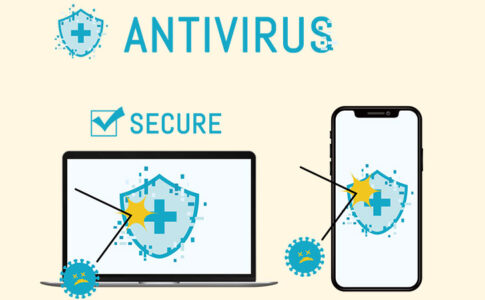
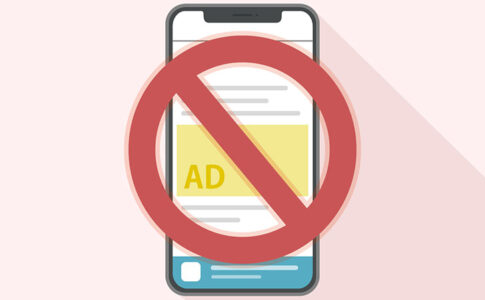
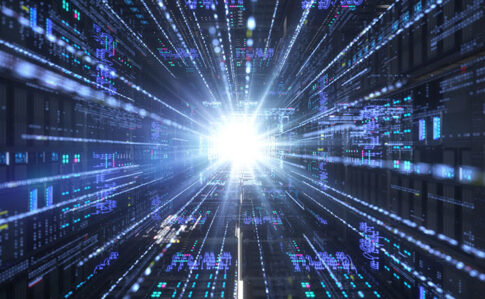

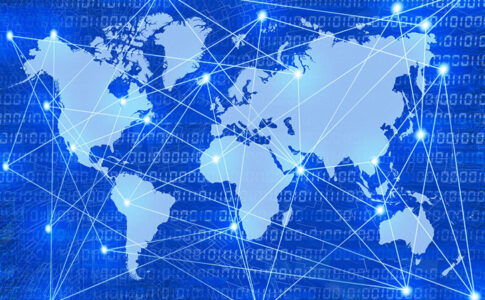



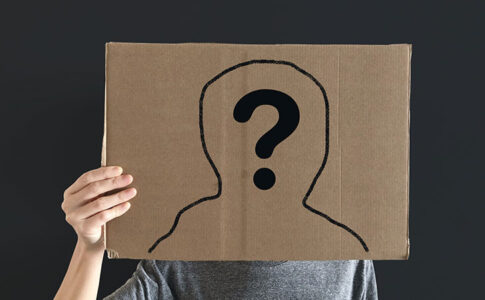
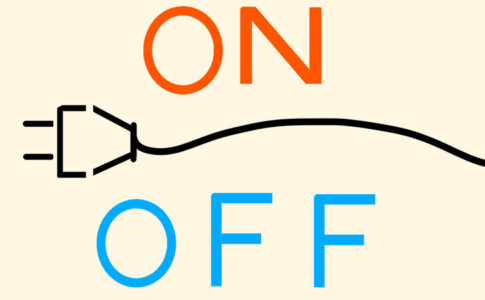

パソコンなどがマルウェアに感染した場合は、
などの被害に遭う可能性があります。